Apifox基本使用
Apifox的界面和功能和Postman大同小异,不过Apifox更加的便捷,使用起来也更加的高效,我们先来看下最基本的使用,熟悉Postman的同学应该是开箱即会可以跳过这个步骤。
主窗口
这里可以创建个人团队,也可以加入团队项目,并且项目可以实现共享,这样方便了接口管理及团队管理。
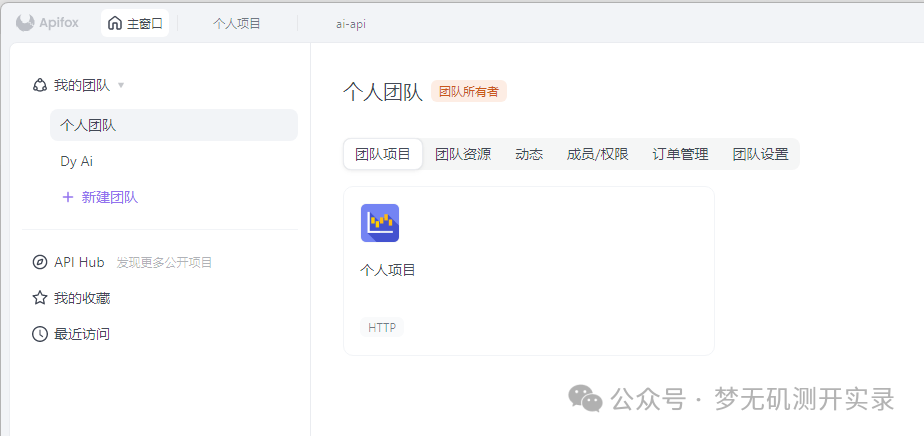
接口管理
新建一个接口,默认是这个页面,你可以编写这个接口的请求方式,请求路径,选择对应的环境,非常适合开发快速生成接口文档供测试进行接口测试(我就是那个被开发这样丢文档给我的测试),
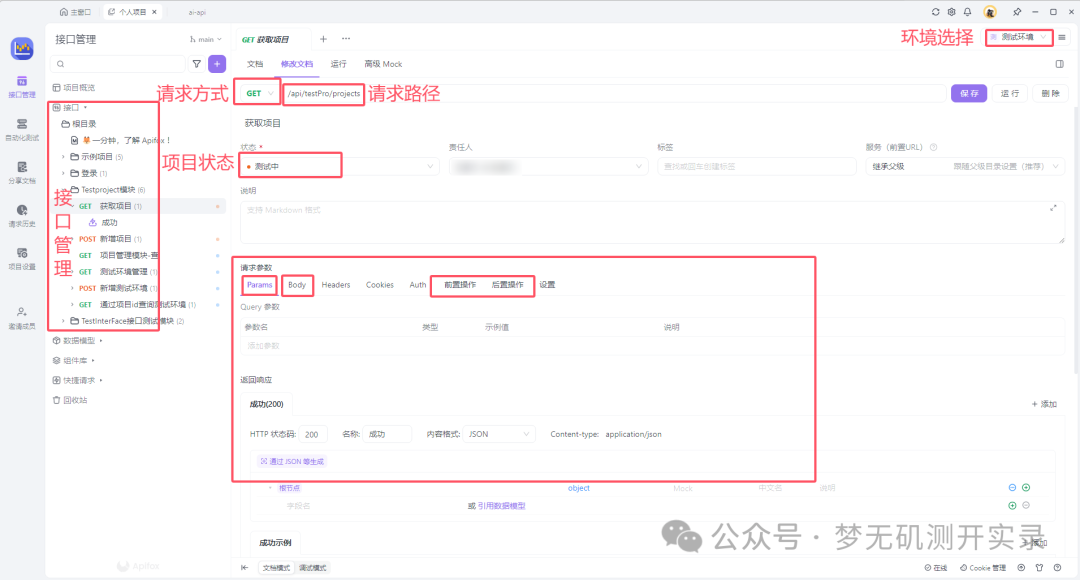
请求参数:Params,在文档中可以添加此接口需要传入哪些参数,并设置类型,示列值,说明
Body:json,一般这个请求格式用的会多一些,和请求参数一样,填好后,之后你对这个接口添加测试用例,这些参数会自动带进去,你只要做一些简单的修改即可。
前置操作,后置操作,根据业务需求进行使用,比如登录后会有token,那么可以通过后置操作提取token值为全局变量,后面要使用的时候直接两个花括号加变量值就可以使用了,如{{token}}
返回响应:这一部分可以写响应示列值,可以在项目设置 -> 功能设置 -> 响应校验设置中设置你响应校验的内容。

token接口传值
前面说到可以通过后置操作提取token值为全局变量,这里大致说下操作步骤。
1、登录接口,接口响应值会带有token,这个token就是我们之后访问需要鉴权接口必传的值。
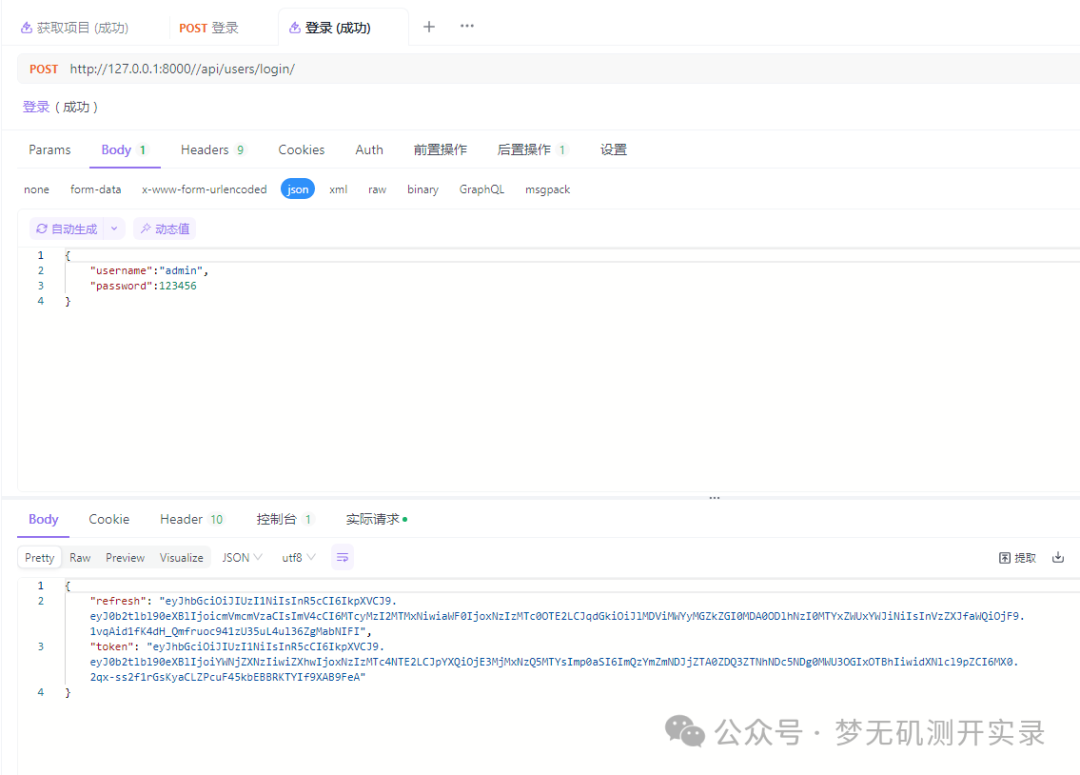
2、这里可以看到json格式的响应值里面有个token的参数,通过后置操作可以提取出来,而Apifox的简单变量提取很方便,其他的还是需要自己编写脚本。(红框位置可以预览自己的提取值是否正确。)
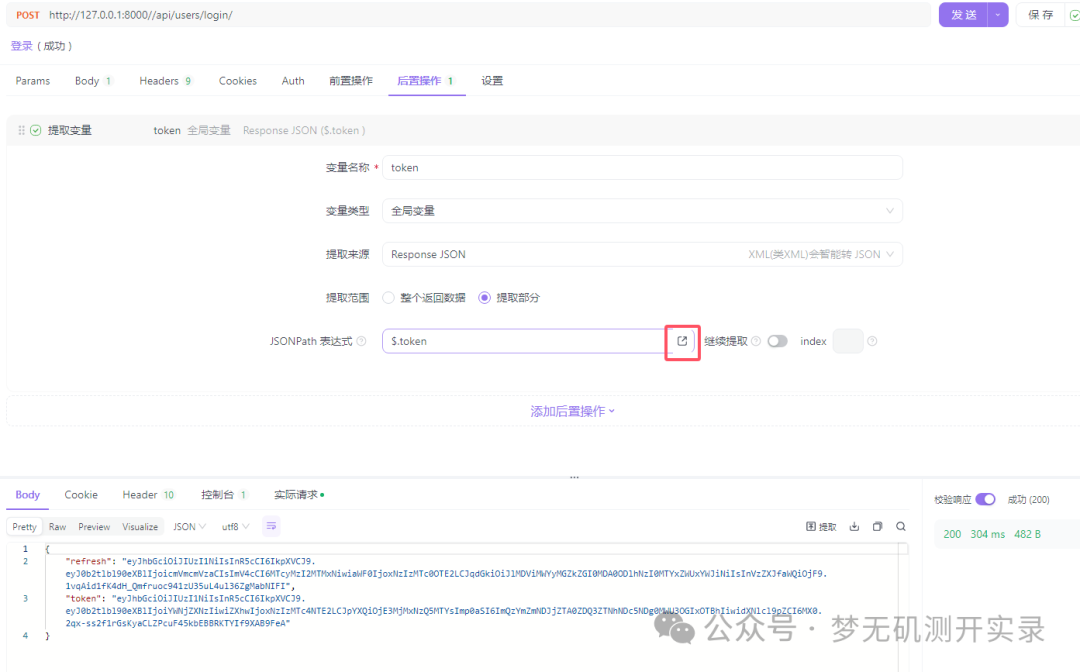
3、使用token值,我的个人项目后端接口鉴权是在请求头里面,Authorization Bearer {{token}},正常提取全局变量环境变量可以直接点击输入框旁边的魔法棒就可以直接选择,也可以通过这个方法进行mock数据,比如随机生成手机号码。


自定义脚本验证响应
Apifox里面添加后置操作,选择自定义脚本,即可编写自定义的断言验证方式。
比如以下是我的一个响应验证脚本,根据响应里面的gender值配置不同的断言方式。
pm.test("根据gender值验证data下面的人设数量是否正确", function () {
var jsonData = pm.response.json();
var gender = jsonData.user.gender;
var data = jsonData.data;
function calculateTotalIdLength(array) {
return array.length
}
//计算每个分类下的人设数量
var mineIdLength = calculateTotalIdLength(data.mine);
console.log(mineIdLength)
var specialLength = calculateTotalIdLength(data.special);
console.log(specialLength)
var trendyLength = calculateTotalIdLength(data.trendy);
console.log(trendyLength)
totalIdLength = mineIdLength + specialLength + trendyLength
console.log(totalIdLength)
// 根据性别验证人设的总数
if (gender === 2) {
pm.expect(totalIdLength).to.eql(36);
} elseif (gender === 1) {
pm.expect(totalIdLength).to.eql(29);
}
// 验证mine的长度
pm.expect(mineIdLength).to.be.at.least(12);
});
Apifox自动化测试
1、点击左侧菜单中的自动化测试,可以新建测试场景。
2、可以从接口或者从接口用例里面导入你要测的内容,比如我设置一套注册、登录、查看用户、修改用户、查看用户正向流程,就可以把对应的接口用例导入进来,根据不同的场景修改对应的断言方式从而确保接口在该业务场景下能够正常执行。
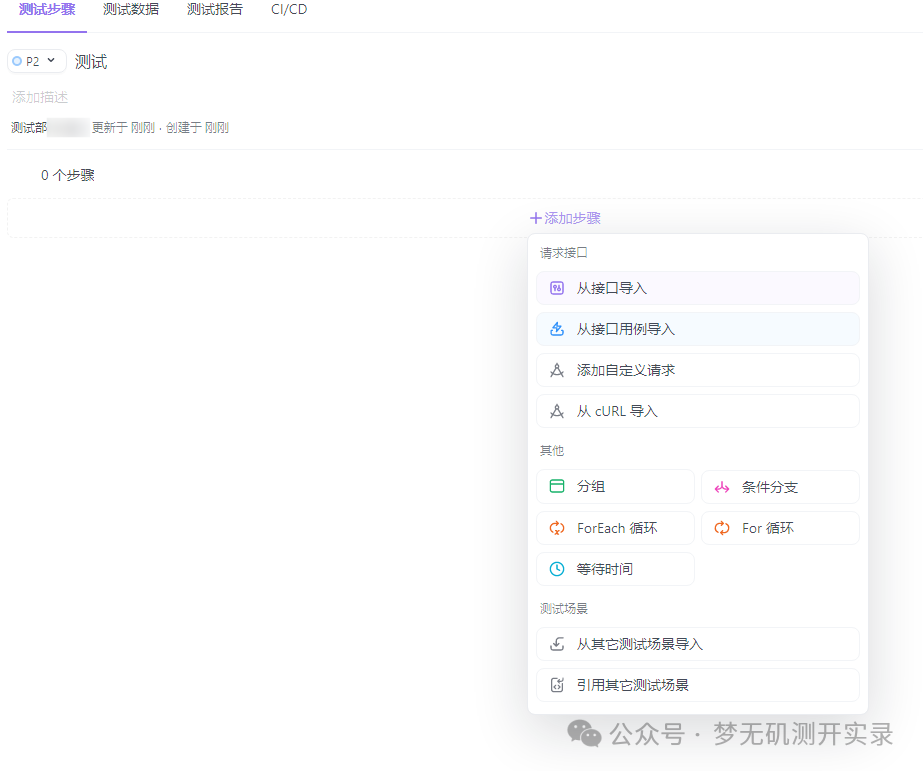
3、设计的过程需要自己一步步调试好,最后点击右侧运行就可以直接运行这个场景了。
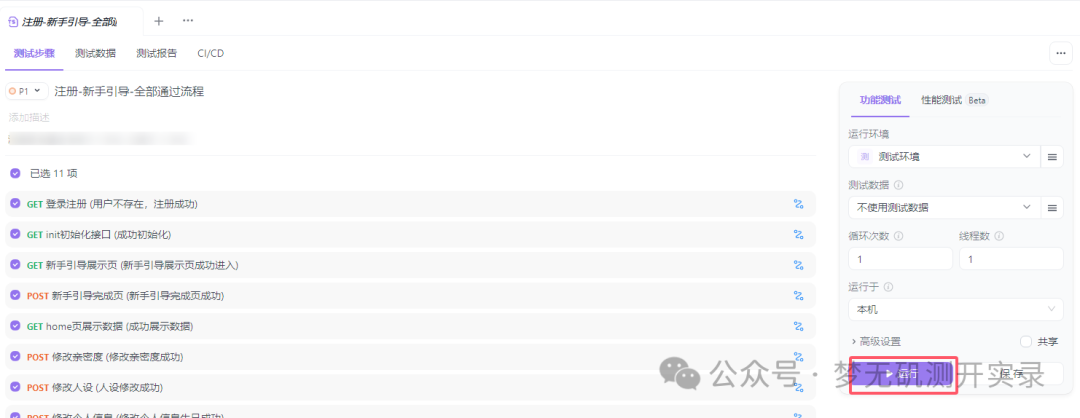
4、如果你有其他的测试数据,可以导入进来,或者直接在Apifox进行操作,比如你有20个用户的账号密码,你要全部登录一遍验证登录接口,就可以像如下添加数据集。

5、运行成功后可以看到测试报告,测试报告如果有断言失败的,可以查看详情。
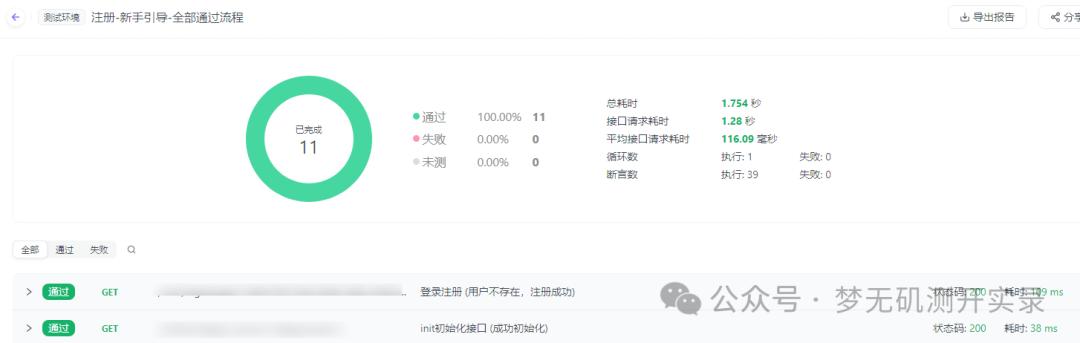
6、在自动化场景测试中,还可以看到导航栏有一个CI/CD,这个就是持续部署持续集成,选择你项目持续部署的平台,根据提示进行配置就ok了,记得需要生成一下Access Token,保存好,生成一次后不会再显示出来了,下次申请就是新的了,老的还的去替换掉。
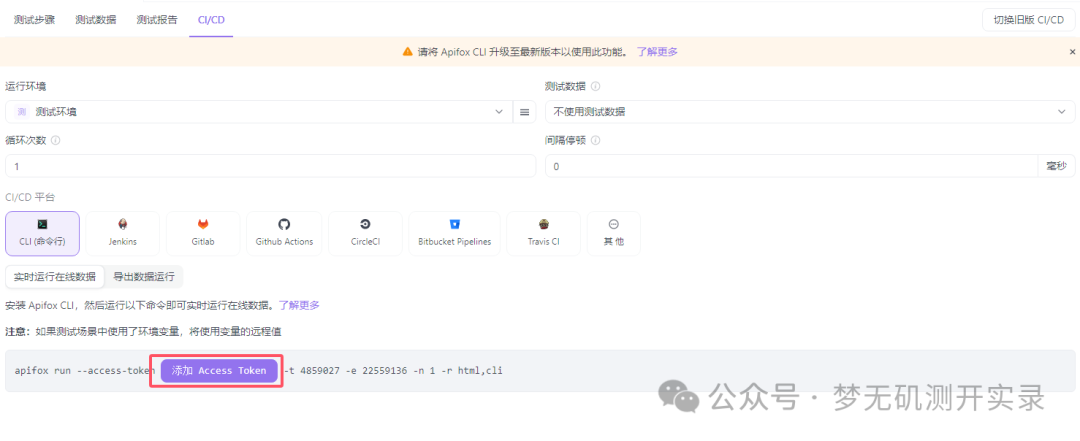
7、我使用的是jenkins,那么就需要在jenkins的流水线pipeline配置中配置下面的内容。

Apifox结合Jenkins持续集成
如何部署Jenkins在之前的文章有写:Jenkins部署及持续集成——傻瓜式教程
下载pipeline
1、正常你没有下载pipeline的话,在新建item中是看不到流水线Pipeline的
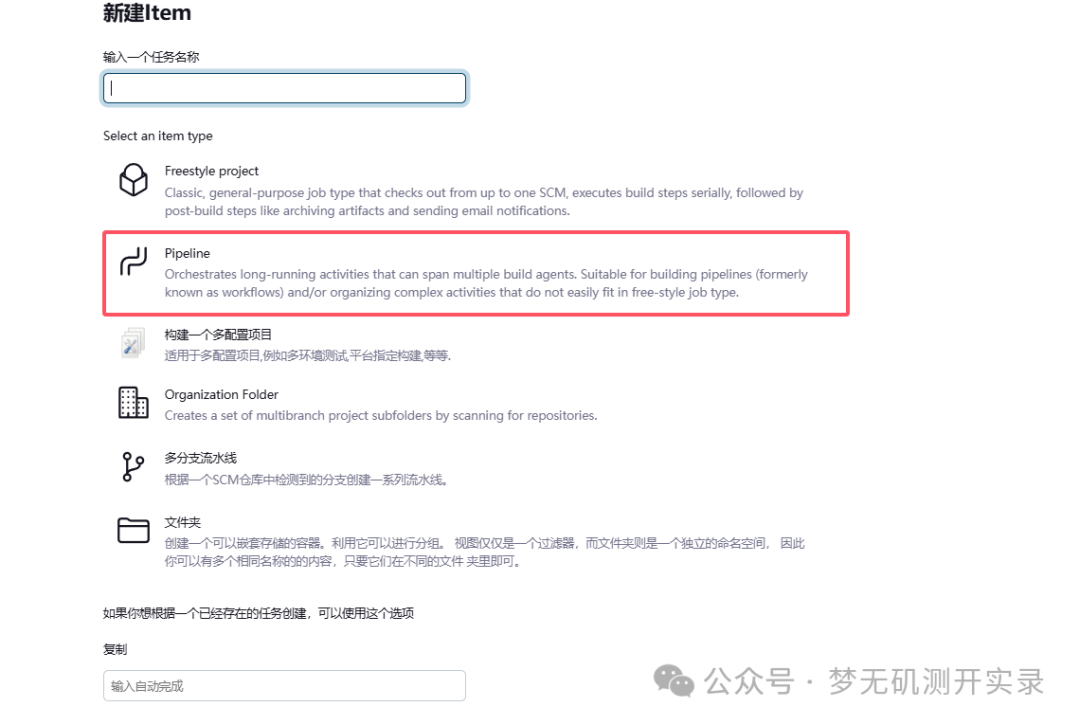
2、Dashboard -> Manage Jenkins -> System Configuration -> Plugins
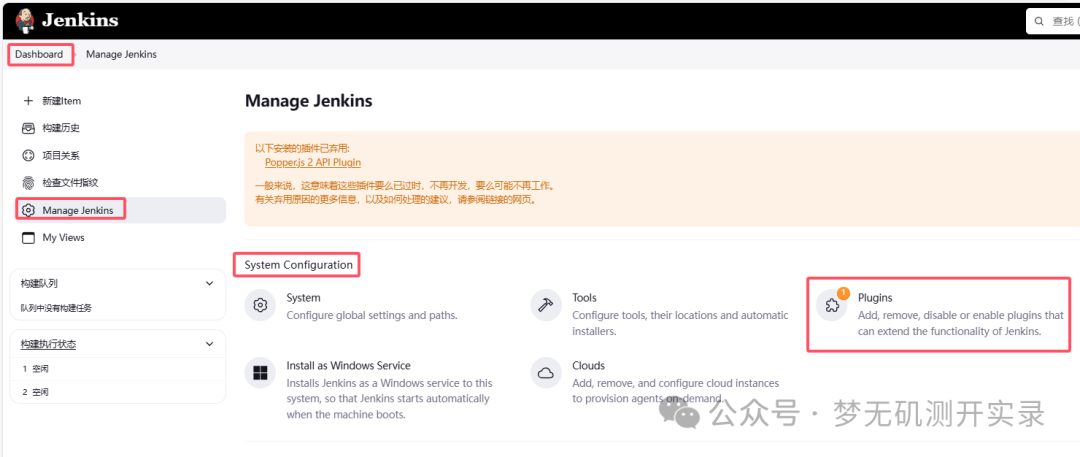
3、进入后,Available plugins中搜索Pipeline进行下载即可,这里我已经下载了所以看不到。
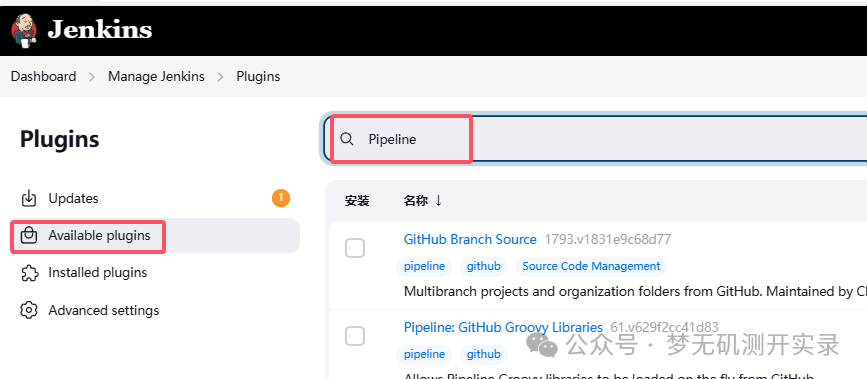
4、下载好的插件在Installed plugins中
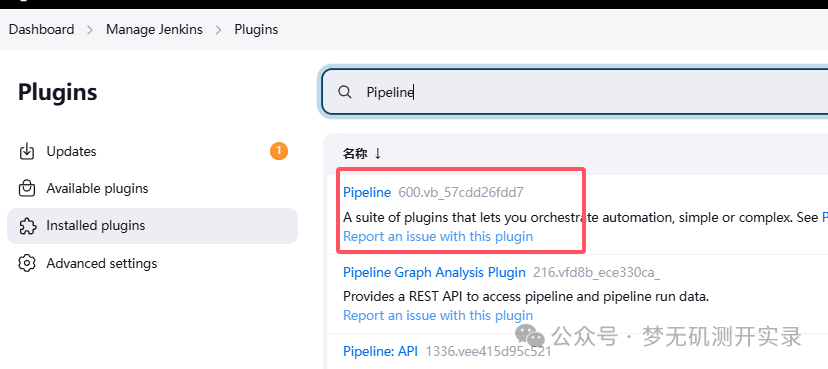
新建Pipeline类型项目
1、新建一个Pipeline流水线项目
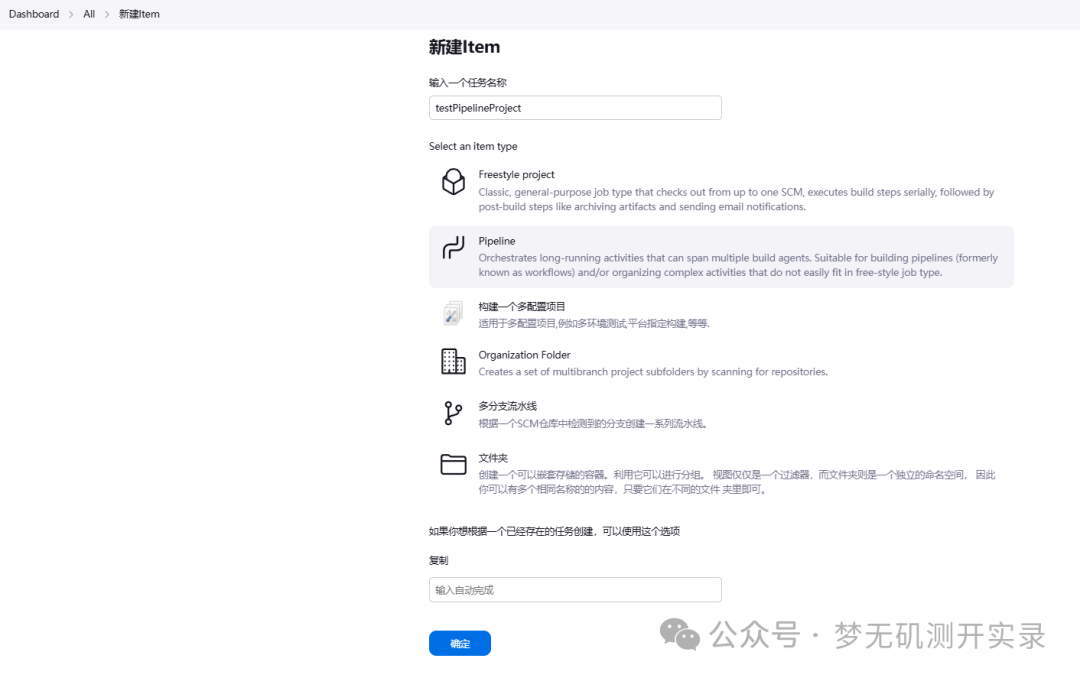
2、在General中的流水线中,写入从Apifox中复制的Pipeline script,由于我是windows进行演示,不是在服务器的linux系统中,所以我的脚本会修改成bat命令,如果直接使用的是linux系统就不需要进行修改。因为在Apifox中我们复制的命令只有一个场景的自动化,如果有多个场景,那你可以在后面加stage就可以。比如我这里就是两个场景。具体的Pipeline语法可以参考官网进行学习。
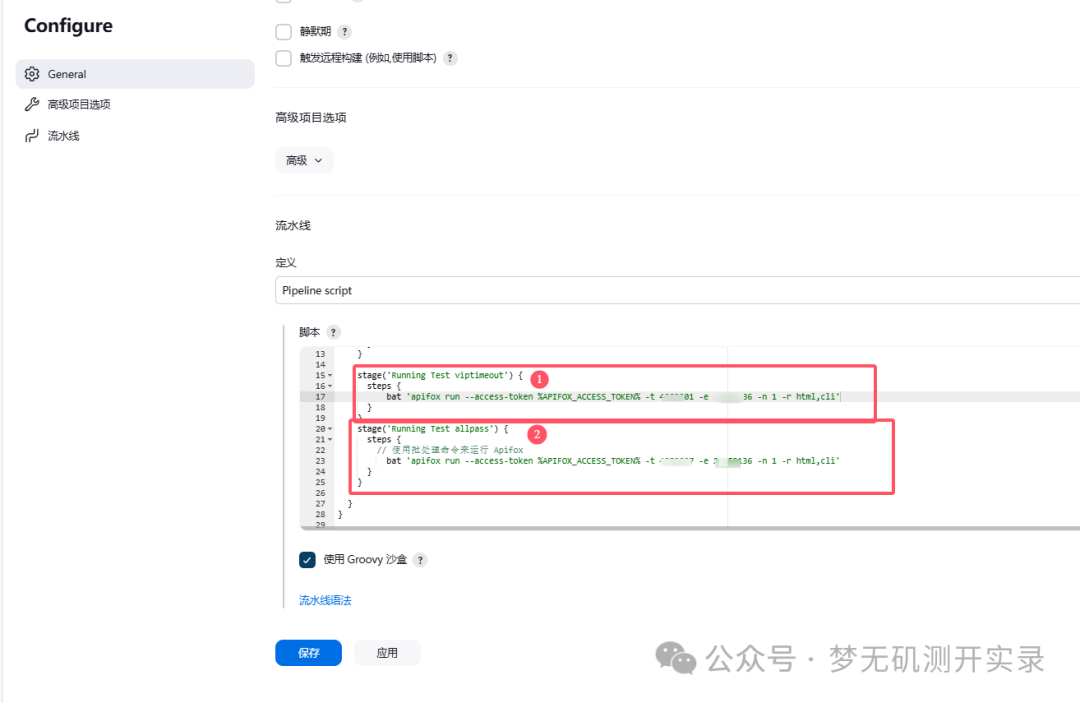
3、在general中可以构建触发器,比如你gitlab提交了代码就进行触发,这里我只做集成测试,之前的Jenkins教程里面有写如何构建触发器,感兴趣的可以移步查看。
配置%APIFOX_ACCESS_TOKEN%
保存好项目之后,还需要进行配置一个全局变量,不知道大家还记不记得前面Apifox里面的一个Access_token,这个值在Pipeline脚本中有个像我们环境变量一样的值%APIFOX_ACCESS_TOKEN%,这个是需要我们在Jenkins中配置的。
1、Dashboard -> Manage Jenkins -> System Configuration -> System 这里可以配置全局变量和路径。
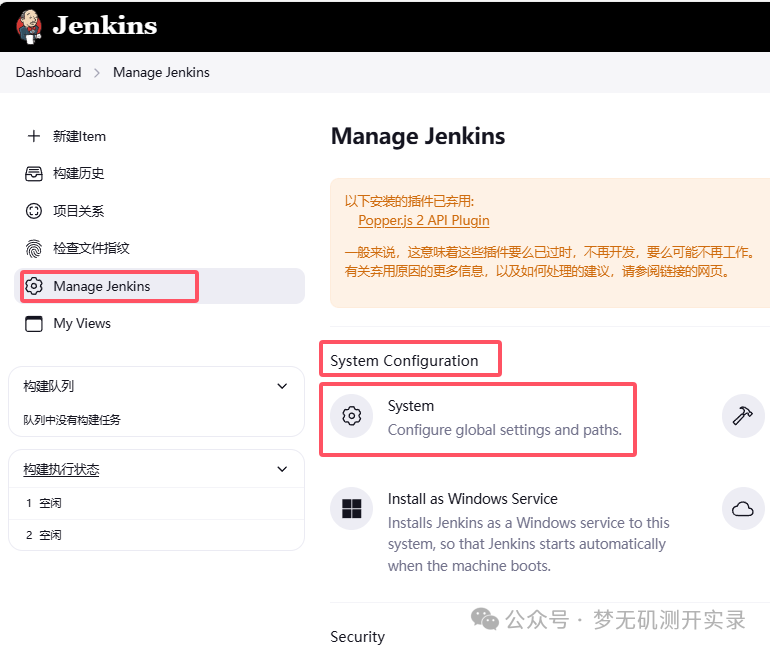
2、进入之后下滑到全局属性,勾选【环境变量】Environment variables,输入APIFOX_ACCESS_TOKEN键值进行配置

3、点击应用,保存
Build项目进行测试
1、点击Build Now进行项目构建
2、进入构建,点击Console Output查看日志输出
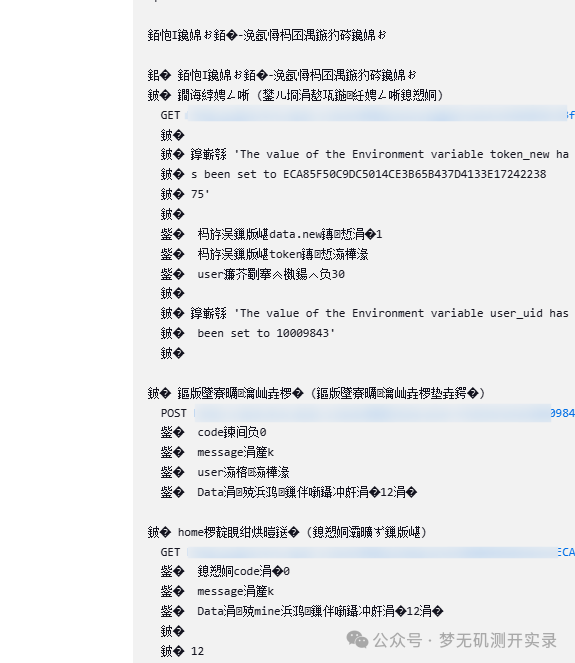
3、发现Jenkins中文输出乱码,解决方案一,启动Jenkins的时候加入启动参数
启动加参数:
java -Dfile.encoding=UTF8 -jar jenkins.war
解决方案二:在全局变量中加入以下键值对
key:JAVA_TOOL_OPTIONS
value:-Dfile.encoding=UTF8
4、输出日志正常

5、在项中可以看到构建历史,可以看到相关数据
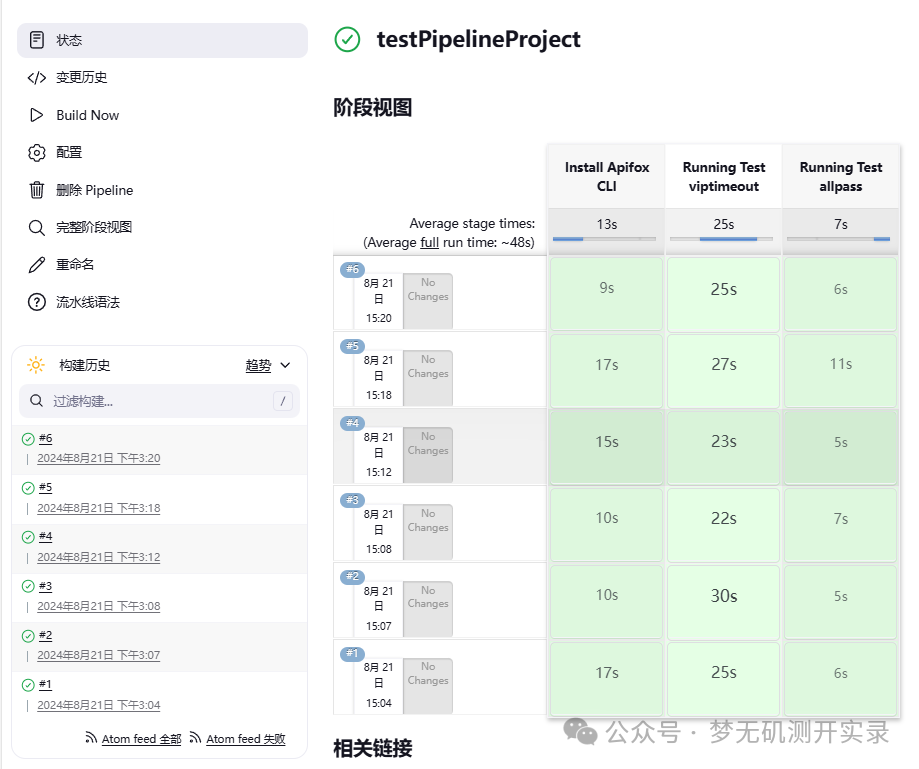
6、回到Apifox中,可以看到同步过来的测试报告(需要刷新一下)
除此之外Apifox还有定时任务,现在还是Beta版本,这个我就没去试验了,目前在重构自己的接口测试平台,这些工具对单接口测试,开发自测是非常方便的,但针对于一些场景业务,还需要很多定制化。
说在最后
如果你也有类似的 Apifox 使用场景或遇到的问题解决过程,欢迎来稿分享,有精美周边掉落哦!无论是个人使用小技巧,还是解决难题的思路想法,统统都可以!
最后: 下方这份完整的软件测试视频教程已经整理上传完成,需要的朋友们可以自行领取【保证100%免费】





























 1408
1408

 被折叠的 条评论
为什么被折叠?
被折叠的 条评论
为什么被折叠?








